1、安装bind服务(DNS服务器)
>yum -y install bind*
2、查看所有服务,设置开机运行named服务
//查看所有服务
>systemctl list-unit-files
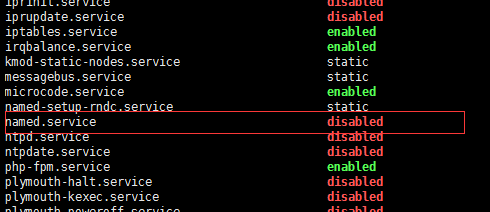
//设置开机运行named服务
>systemctl enable named.service
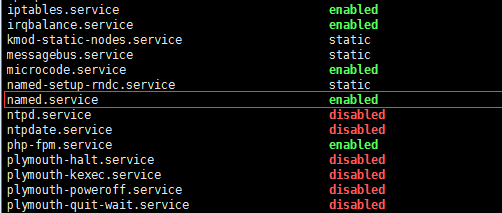
3、修改配置文件
>vim /etc/named.conf
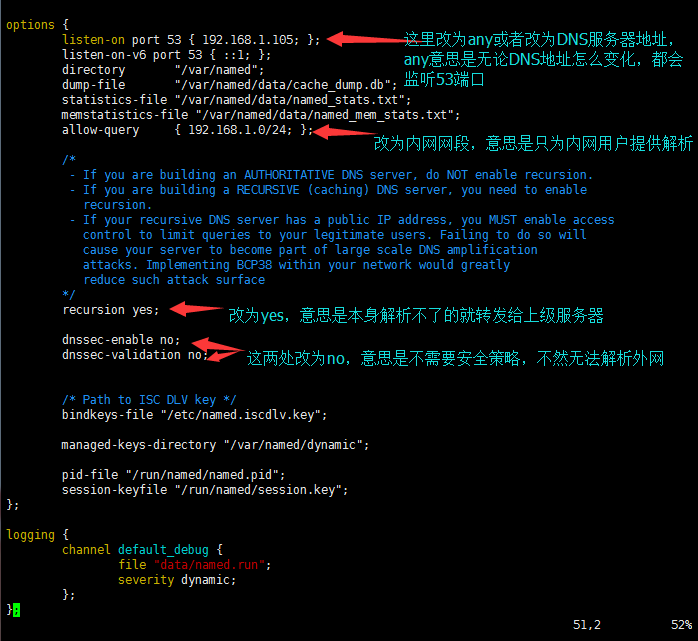
4、重启named服务
>systemctl restart named.service
5、设置防火墙规划,开放53端口
>systemctl stop firewalld.service #关闭firewalld防火墙
>yum install iptables-services #安装iptables防火墙
>iptables -I INPUT -p tcp --dport 53 -j ACCEPT #放行TCP协议的53端口
>iptables -I INPUT -p udp --dport 53 -j ACCEPT #放行UDP协议的53端口
>systemctl enable iptables #允许防火墙开机运行
//查看规划是否生效
>iptables -L
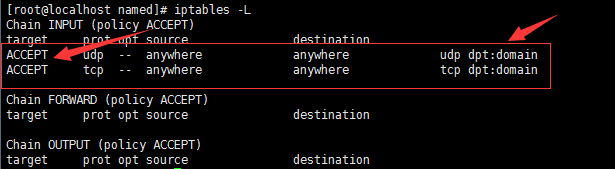
显示已生效,然后保存防火墙配置,使其以后都生效:
>/sbin/service iptables save
6、查看DNS的配置文件目录
>rpm -lq bind
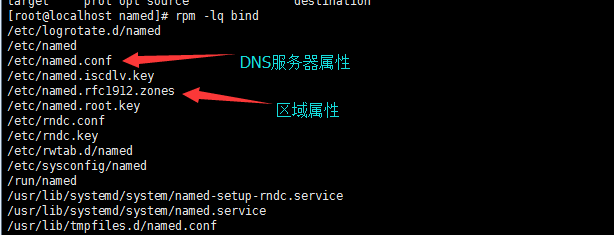

7、修改域名配置文件
>vim /etc/named.rfc1912.zones
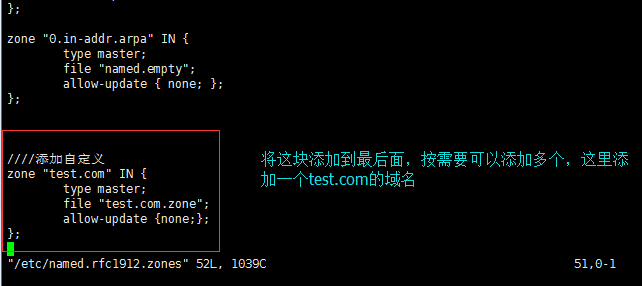
8、添加DNS解析配置文件
>vim /var/named/test.com.zone
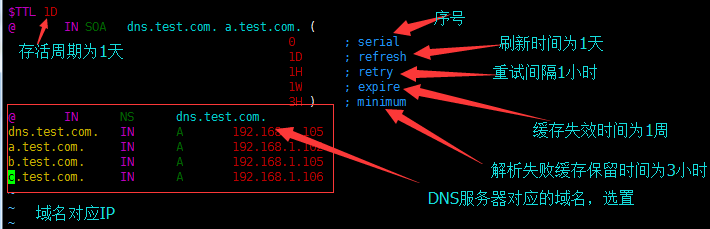
检查配置是否有错误:>named-checkzone oa.com /var/named/test.com.zone

如图提示无错误,重启DNS服务器。
9、测试
NO.1:将windows服务器上的DNS服务器地址改为我们的DNS服务器地址,保存
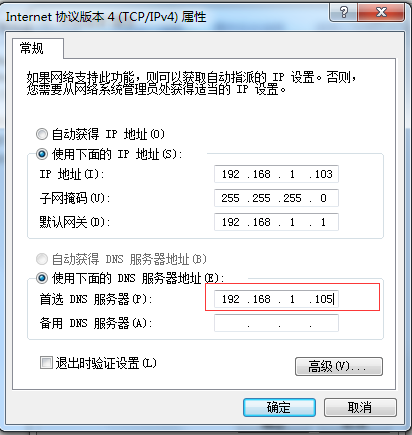
10、ping我们配置的域名地址test.com,如下图表示可以ping通
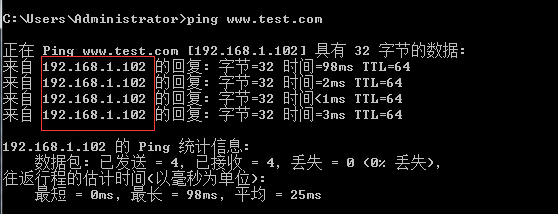
11、大功告成。
文章评论